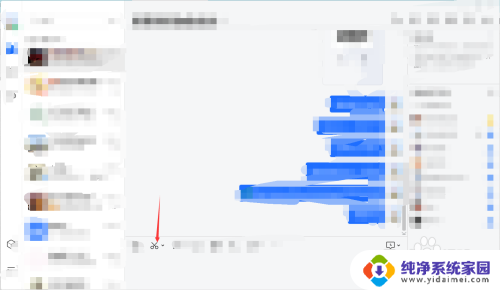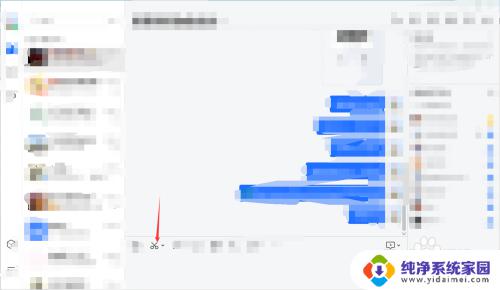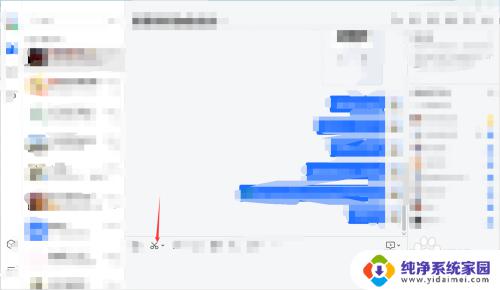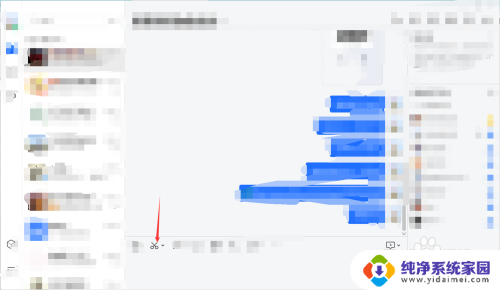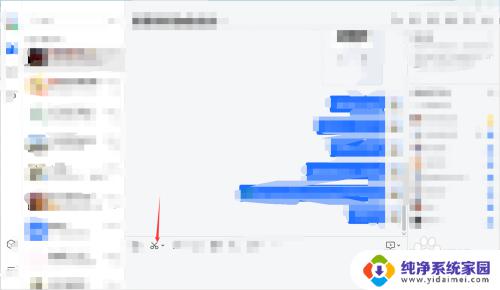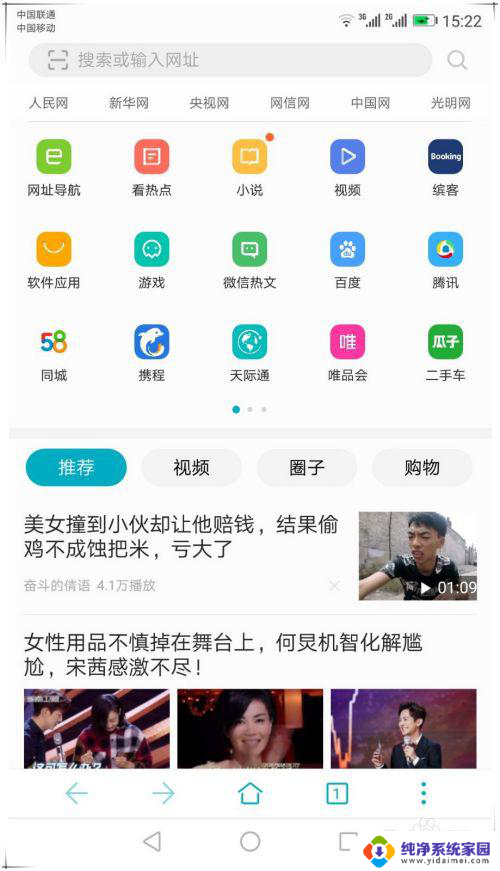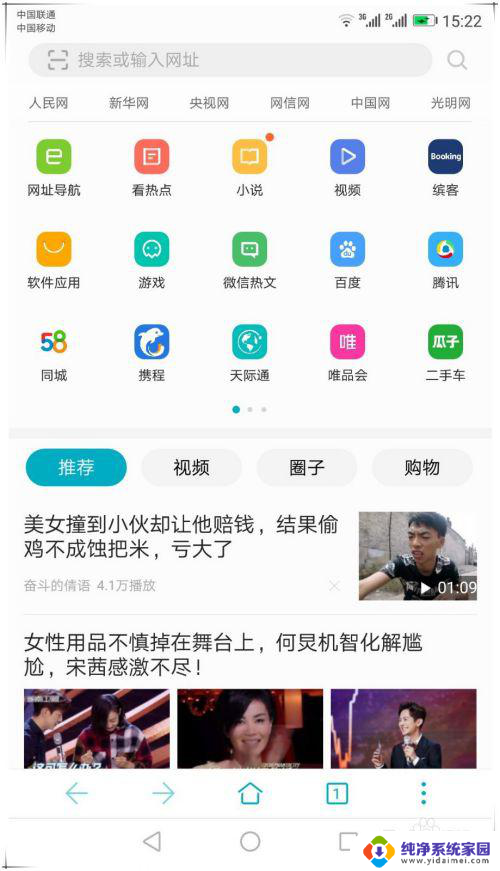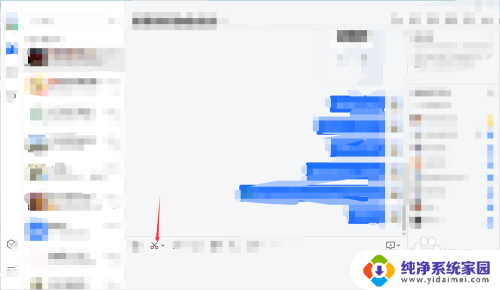电脑屏幕滚动截屏快捷键 电脑上如何实现滚动截图
更新时间:2024-01-21 09:53:01作者:yang
在日常使用电脑的过程中,我们常常需要截取长网页、长文档或者其他需要滚动查看的内容,传统的截屏方式往往只能截取屏幕当前可见部分,无法满足我们的需求。此时电脑屏幕滚动截屏快捷键的出现无疑成为了我们的救星。通过使用这些快捷键,我们可以轻松实现滚动截图,将整个页面或文档一次性完整地截取下来。如何在电脑上实现滚动截图呢?
具体方法:
1.按快捷键
按下快捷键Option+a,进入截图模式。
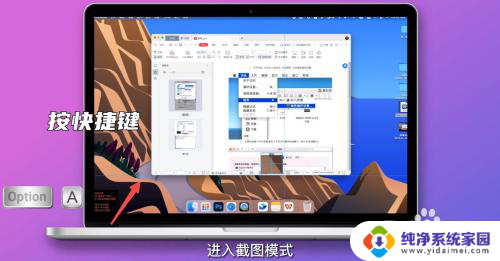
2.选择内容
点击截图内容。
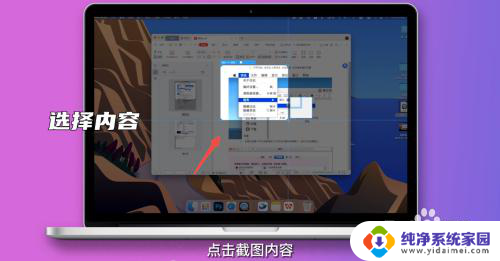
3.点击长截图按钮
弹出页面点击下方长截图按钮。
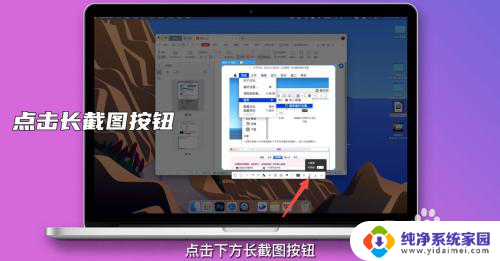
4.开始截图
滚动鼠标滚轮,滚动结束后按下空格键。
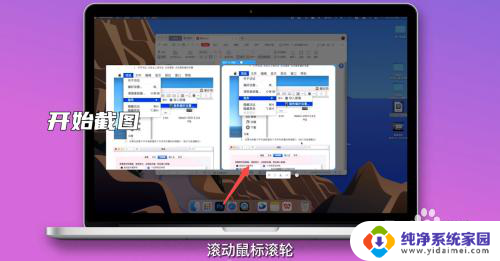
5.保存截图
将长截图保存到本地即可。
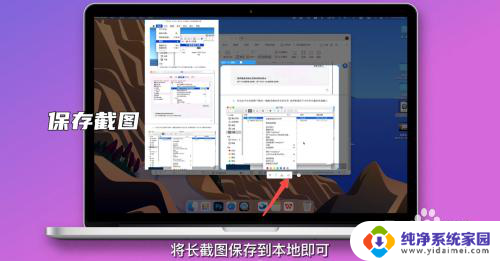
以上就是电脑屏幕滚动截屏的全部内容,如果你遇到相同问题,可以参考本文中介绍的步骤进行修复,希望对大家有所帮助。